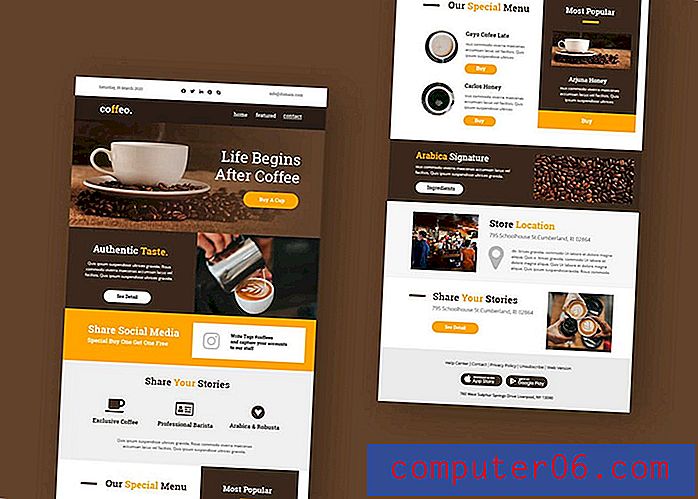Como pesquisar no Google Docs
Às vezes, ao escrever um documento, você precisa procurar algum fato adicional ou localizar outro dado. Dependendo dos seus hábitos na Internet, isso pode envolver a abertura de uma nova guia, a abertura de outra janela do navegador da Web ou o uso da função de pesquisa no menu Iniciar do computador com Windows 7. Independentemente de qual caminho você seguir, precisará sair do documento do Google Docs para encontrar as informações necessárias. E sempre que você sai de uma guia, sempre há a chance de fechar inadvertidamente a janela do navegador ou abrir uma nova página no lugar da guia do documento do Google Docs. Felizmente, o Google adicionou um novo recurso às páginas do Documentos chamado Pesquisa, que permite pesquisar na Internet diretamente da página do documento.
Como usar a ferramenta de pesquisa do Google Docs
Agora que o Google adicionou a ferramenta Pesquisa à página do Documentos, ela estará lá por padrão, para documentos antigos e novos, a menos que você escolha removê-la da vista. Se você deseja removê-lo da página, basta clicar no “x” branco no canto superior direito da ferramenta.

No entanto, se você deseja usar a ferramenta para ajudá-lo a criar seus documentos, ela realmente oferece algumas funcionalidades muito interessantes. Comece a aprender a usar a ferramenta de pesquisa do Google Docs simplesmente digitando um termo de pesquisa no campo de pesquisa. A ferramenta Pesquisa exibirá os resultados que você esperaria se estivesse usando a pesquisa do Google em sua própria guia do navegador.
Se você clicar em um dos links nos resultados, ele abrirá a página em sua própria guia. No entanto, os elementos mais interessantes da ferramenta Pesquisa são encontrados usando as opções que permitem que você atue nos resultados da pesquisa, permanecendo na sua página atual. Por exemplo, se você passar o mouse sobre um dos resultados, verá um novo conjunto de opções exibido sob o resultado.
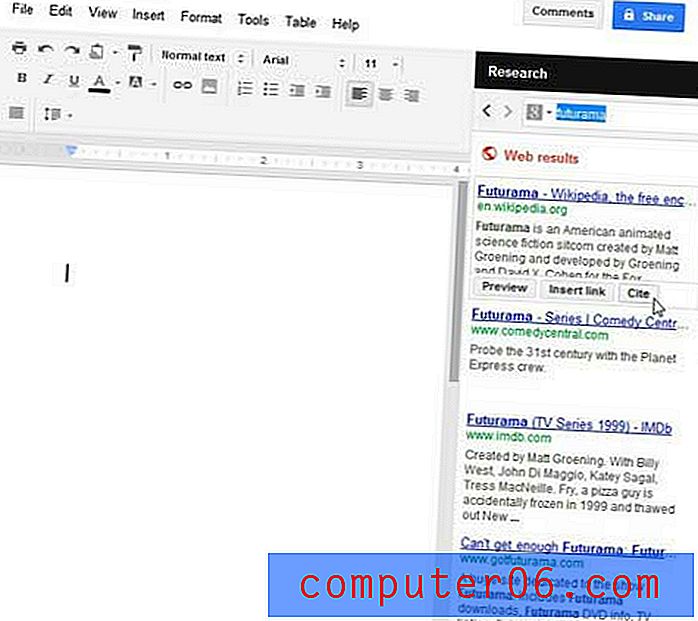
Se você clicar no botão Inserir Link, um link para o resultado da pesquisa será adicionado ao seu documento.
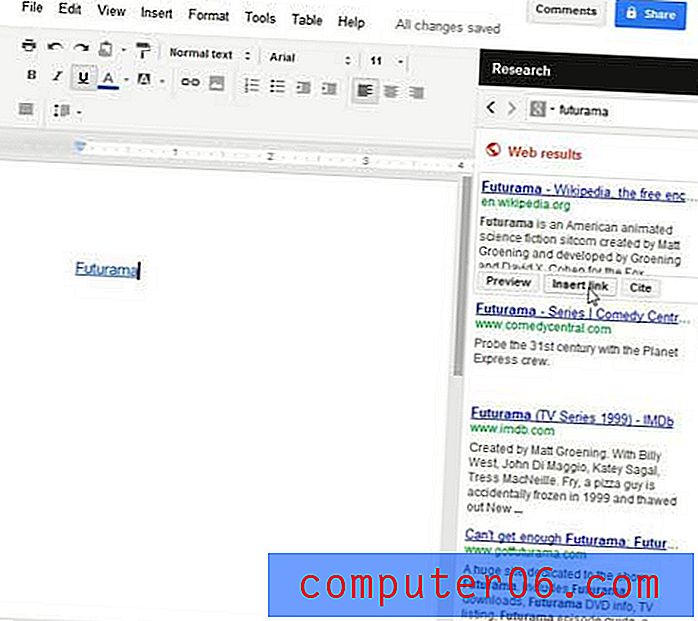
Se você clicar no botão Citar, uma citação será adicionada à posição atual no documento e será indicada por um número de citação. Uma citação também será adicionada à parte inferior da página do documento.
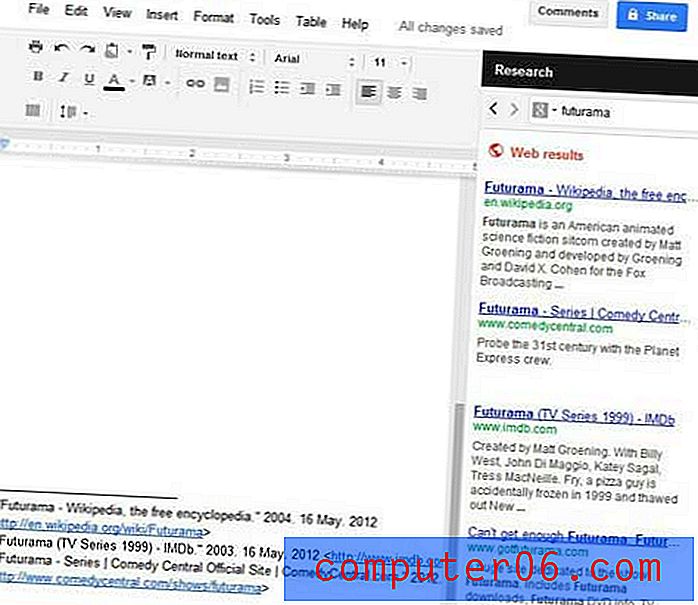
Por fim, se você clicar no botão Visualizar, uma visualização da página de resultados da pesquisa será exibida à esquerda da ferramenta Pesquisa, permitindo visualizar uma visualização da página de resultados sem sair do documento.
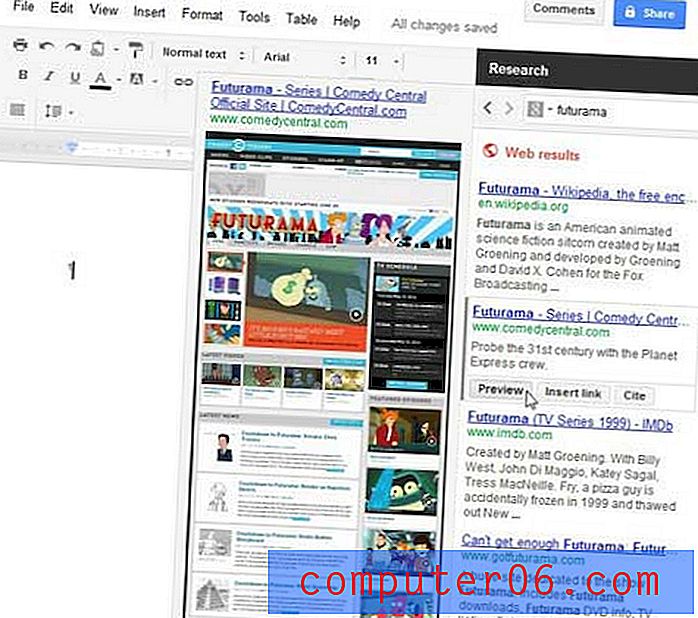
Aprender a usar efetivamente essa nova adição ao Google Docs pode realmente ajudar a acelerar qualquer pesquisa que você precise fazer para um artigo ou artigo, além de minimizar a quantidade de trocas de janela que normalmente está envolvida nessas atividades. Se, no entanto, você decidir que não deseja ter essa opção disponível por padrão, basta fechá-la de um documento uma vez e ela desaparecerá até você optar por ativá-la novamente no futuro. Você pode reativar a ferramenta Pesquisa clicando em Ferramentas na parte superior da janela e clicando na opção Pesquisa .